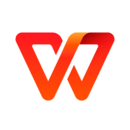excel中rank函数怎么用
来源:互联网 更新时间:2025-09-05 16:00
相信有的用户想了解excel中rank函数怎么用,下面让号令cc的小编为您解答这个问题吧,跟小编一起来看看哦!
excel中rank函数怎么用
第一步:打开需要排序的Excel文件(如图所示)。
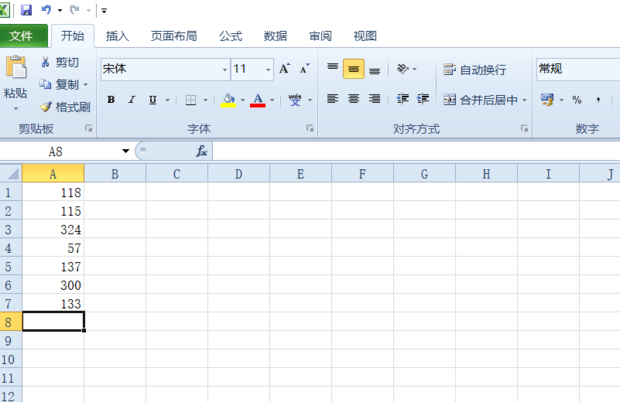
第二步:在B2单元格输入“=RANK(A1,A1:A7)”,点击上面的“√”(按回车键也可以),这是限定要使用函数的区间,可以得到该单元格的排名情况(如图所示)。
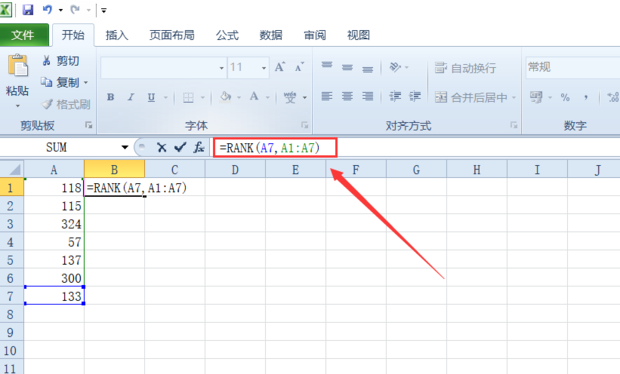
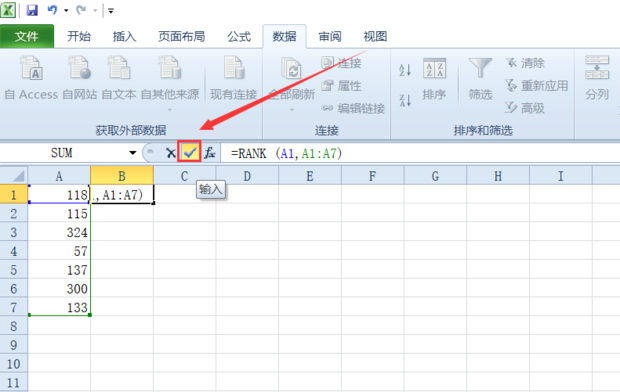
第三步:如需要下拉函数取值,需要在函数“=RANK(A1,A1:A7)”的“A1:A7”中加入绝对引用符号,此时使用填充公式的时候,往下填充,下一条公式会自动变成A2,如果往右会自动变成B1(如图所示)。
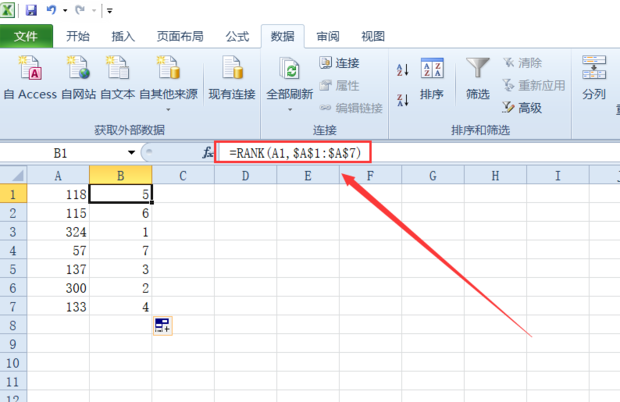
第四步:最后下拉函数,即可得到所有排名(如图所示)。
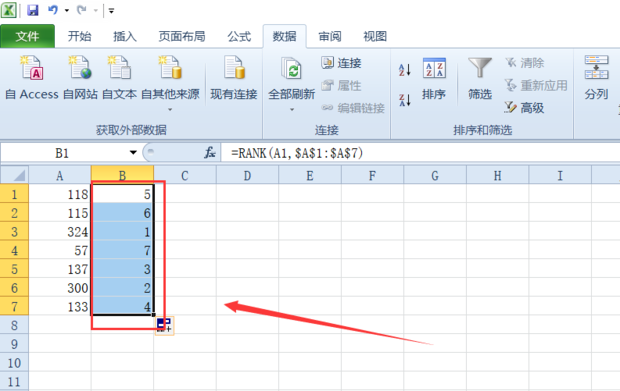
结语:以上就是号令cc的小编为您收集的excel中rank函数怎么用,更多相关的文章请收藏本站。
-
《CF》2025年9月灵狐者的约定活动网址
-
魔兽世界虚空汇聚之地任务攻略
-
魔兽世界塔碧卡任务攻略
-
鼠标dpi越高越好吗
-
碧蓝航线奇渊下的秘密新皮肤一览
-
FGO泳装两仪式强度怎么样
-
魔兽世界摇曳蜂舞任务攻略
-
密室逃脱设计师需要擅长哪项技能 蚂蚁新村今日答案2025.8.26
-
《沙丘:觉醒》主机版将在PC发售一年后上线
-
蚂蚁庄园每日答题答案2025年8月8日
-
王者荣耀限定皮肤超前售!享超值礼包、返场皮肤!
-
《以太之战2》第四个全新免费角色Galvan将于10月8日推出
-
末日核心机甲幸存者配置要求
-
迅雷7怎么设置限速
-
魔兽世界11.2增强萨大米天赋加点一览
-
三角洲行动海洋之泪刷新点
-
闪耀暖暖8月兑换码
-
放置抽卡《肥喵农场》Steam试玩版现已发布!
-
古代代写书信的人被称为 蚂蚁新村今日答案2025.8.8
-
蚂蚁新村今日答案最新2025.8.8
-
2 wps表格怎么设置垂直对齐 09-01
-
3 wps怎样快速合并图形 09-01
-
4 Wps中怎样插入方框符号 09-01
-
5 WPS Office如何调整页边距 09-04
-
6 excel如何把横排变竖排 09-05
-
7 wps office怎么设置保存多文档 09-06
-
8 wps office怎么制作电子相册 09-06
-
9 wps office怎么设置控件微调 09-06
-
10 wps office怎么制作考勤表 09-06